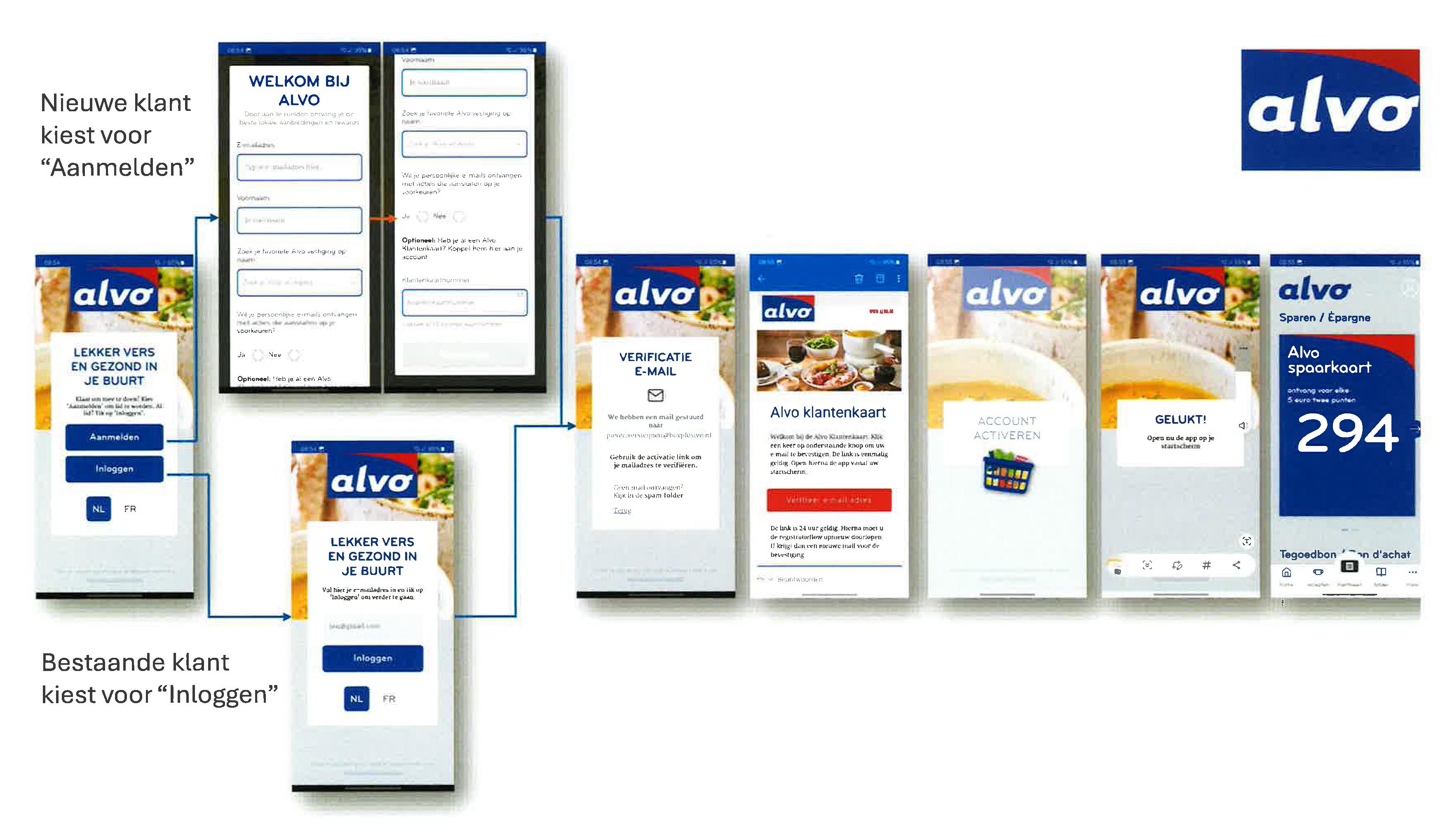Veelgestelde vragen
Gebruik klantenkaart
Is het de bedoeling om met 2 te sparen of spaart ieder afzonderlijk?
Ieder afzonderlijk: dan dien je 2 verschillende e-mailadressen in te geven op 2 verschillende toestellen.
Met 2 sparen: geef 1 e-mailadres in. 1 persoon spaart digitaal en de andere spaart met de fysieke klantenkaart. Koppel de fysieke klantenkaart aan het digitaal account zo krijgt de digitale kaart dezelfde eancode als de fysieke kaart.
Er kan maar 1 digitaal account gekoppeld worden aan 1 fysieke kaart en 1 e-mailadres.
Procedure: je hebt een fysieke klantenkaart en je bent digitaal geregistreerd, koppel dan - na het digitaal registreren - de fysieke klantenkaart aan je digitaal account. Je ontvangt hiervan geen e-mail. Doe deze koppeling via de snelkoppeling op je gsm.
Ga naar de snelkoppeling (= knop) op het het beginscherm van je gsm.
Klik hierop en kies dan voor het tabblad ‘klantkaart’.
Je digitale klantenkaart verschijnt op het scherm. Scrol naar beneden en vul de 13-cijferige ean-code van je klantenkaart in in het daarvoor voorziene veld.
Druk op ‘Wijzigen’.
Je fysieke kaart is nu toegevoegd maar het is het nummer van de digitale kaart dat zichtbaar blijft.
Hoe koppel ik mijn fysieke klantenkaart aan mijn digitaal account?
Volg de volgende stappen:
* laptop:
Ga naar https://klantenkaart.alvo.be/clientcard, kies ‘menu’, ‘klantenkaart’ en dan kan u het 13-cijferige klantenkaartnummer invoeren, beginnend met 2699…
* smartphone via de ‘app’: klik op klantenkaart, scrol naar beneden en vul het nummer van de fysieke kaart in, beginnend met 2699…
* Het nummer van de digitale kaart blijft zichtbaar. Het nummer van de fysieke klantenkaart is enkel zichtbaar in de backoffice.
Hoe kan ik mij registreren?
1. Ga naar www.alvo.be/alvoklantenkaart
2. Klik op ‘Aanmelden’.
3. Voeg de app toe aan je beginscherm, via IOS met de deelknop en via Android met de 3 puntjes.
4. Als je dit hebt gedaan, scrol dan naar beneden tot je ‘+’ ziet. Klik op ‘+’ en ‘Alvo’ staat op jouw beginscherm.
5. Vul je e-mailadres in en klik op inloggen, vul je naam in, kies je favoriete winkel en klik op ‘Start met sparen’.
6. Je ontvangt in je mailbox een mail met een verificatielink. Klik op deze link.
Krijg je geen mail? Check of je e-mailadres juist is geschreven!
Krijg je een lege mail? Waarschijnlijk staat jouw pop-up blokker aan?
Normaal kun je bovenaan op de mail zelf klikken om alle afbeeldingen zichtbaar te maken in de mail.
Hier kan je een stappenplan vinden met extra schermprints.
Hoe kan ik mijn reeds gespaarde punten vinden via computer
Desktop: Ga naar https://klantenkaart.alvo.be/clientcard, kies ‘menu’ en ‘puntenoverzicht’
Smartphone: Open de app en je ziet onmiddellijk je puntentotaal.
Ik ben mijn paswoord vergeten
Via het systeem van Alvo heb je geen wachtwoord nodig. Enkel een e-mailadres.
Als je naar https://klantenkaart.alvo.be/ gaat, dan ben je direct ingelogd of moet je de registratieflow nog een keer doorlopen.
Ik probeer mijn nieuwe klantenkaart te registreren, maar krijg een lege mail.
Je ontvangt in je mailbox een mail met een verificatielink maar deze mail is leeg.
Waarschijnlijk staat jouw pop-up blokker aan.
Normaal kun je bovenaan op de mail zelf klikken om alle afbeeldingen zichtbaar te maken in de mail.
Hoe zet ik ‘Alvo’ op het beginscherm van mijn gsm of tablet?
Om Alvo toe te voegen aan het beginscherm:
Android
- Klik op Installeer
- Open de app op uw startscherm om verder te gaan
Apple
- Druk onderaan in het midden op ‘Deel’ knop
- Scroll naar beneden, klik op ‘+’ - Zet op beginscherm
- Klik rechtsboven op ‘Voeg toe’ om het Alvo-logo toe te voegen aan je beginscherm